Las 2 mejores formas de escanear códigos QR de imágenes en Android y iPhone
Miscelánea / / June 29, 2022
Puede encontrarse en varias situaciones en las que necesitará escanear un código QR en una imagen. Si ha tomado una foto de un cartel o un tarjeta con un código QR, puede que te preguntes cómo puedes escanearlo para acceder a su contenido. Bueno, la buena noticia es que puedes hacerlo con bastante facilidad usando un Android y un iPhone.

Hay varias formas de hacerlo en cualquier dispositivo. Ya no tienes que enviar la imagen a otro dispositivo y escanearla con tu smartphone. Estas son las mejores formas de escanear códigos QR de imágenes en Android y iPhone.
1. Uso de la aplicación Google Lens
Esta solución universal se aplica a teléfonos Android y usuarios de iPhone. los Lente de Google La aplicación puede escanear códigos QR usando la cámara de su teléfono inteligente. Sin embargo, también tiene la función en la que puede leer códigos QR desde una imagen guardada en su teléfono o en cualquier lugar. Así es como puede usar la aplicación Google Lens para escanear un código QR de una imagen.
Cómo usar Google Lens en Android
Paso 1: Abra la aplicación Google Lens en su teléfono Android.
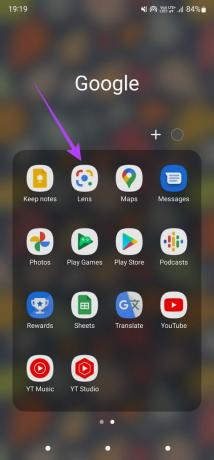
Paso 2: Toque el botón de la galería a la izquierda del botón de captura en la parte inferior.
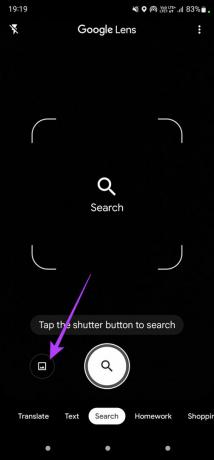
Paso 3: Seleccione Abrir galería de fotos.
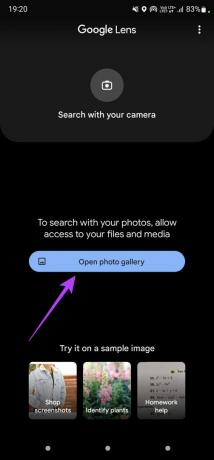
Paso 4: Permita los permisos relevantes para que Google Lens pueda acceder a sus imágenes.

Paso 5: Seleccione la imagen con el código QR que desea escanear.
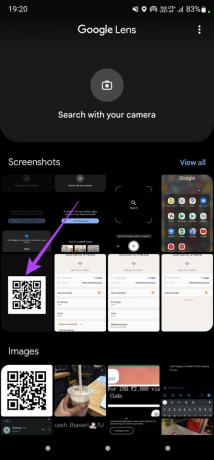
Paso 6: Google Lens detectará automáticamente el código QR y mostrará el enlace que apunta a él.
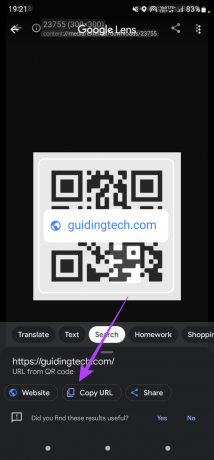
Luego puede decidir abrir el enlace, copiar la URL o compartirlo con alguien.
Alternativamente, la aplicación Google Photos también tiene Google Lens incorporado. Abra la imagen que desea escanear y seleccione el botón Lente en la fila inferior.
Cómo usar Google Lens en iOS
Paso 1: Instala y abre la aplicación de Google en tu iPhone. Tenga en cuenta que no hay una aplicación dedicada de Google Lens en iOS. Está integrado con la aplicación de Google.
Instalar la aplicación de Google en el iPhone

Paso 2: Toque el botón de la cámara en la barra de búsqueda en la parte superior.
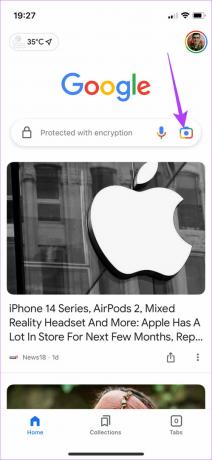
Paso 3: Seleccione la opción Abrir cámara.

Paso 4: Otorgue permiso para que la aplicación acceda a su cámara cuando aparezca un aviso.

Paso 5: Toque el botón de la galería ubicado en la parte inferior izquierda del botón de captura.
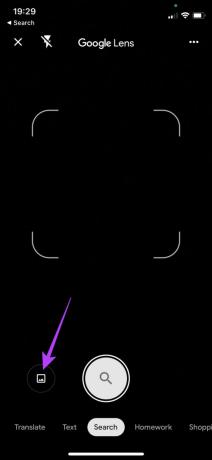
Paso 6: Seleccione 'Permitir acceso a todas las fotos' para poder seleccionar la imagen.
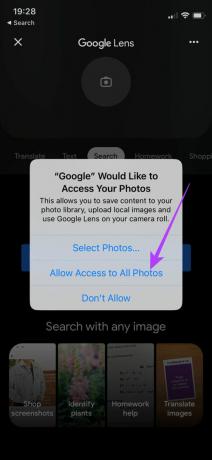
Paso 7: Elige la imagen con el código QR que quieres escanear.
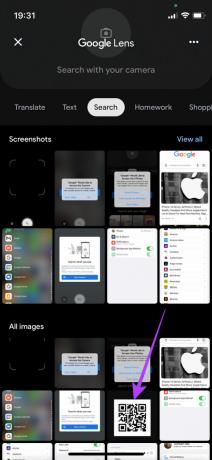
Paso 8: Google Lens detectará automáticamente el código QR y mostrará el enlace que apunta a él.

Luego puede decidir abrir el enlace, copiar la URL o compartirlo con alguien.
2. Uso de la aplicación de accesos directos en un iPhone o iPad
Si bien la aplicación Google Lens viene preinstalada en los teléfonos Android, es una aplicación de terceros en un iPhone que no todos estarían dispuestos a instalar. Además, implica múltiples pasos, lo cual no es conveniente. Entonces, puede instalar un acceso directo en su iPhone que le permite escanear códigos QR de imágenes y se integra directamente en la aplicación Fotos. Aquí está cómo hacerlo.
Paso 1: Descargue e instale el acceso directo requerido para este método en su iPhone. Para hacer esto, abra el siguiente enlace directamente en su iPhone.
Instalar acceso directo del escáner de código QR
Paso 2: Seleccione el botón Abrir en la parte superior cuando aparezca un mensaje para abrir la página en la aplicación Accesos directos.

Paso 3: Una vez que se abra la página en la aplicación Accesos directos, toque la opción Agregar acceso directo en la parte inferior.
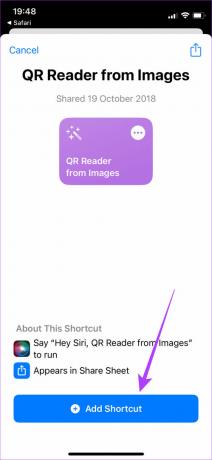
Paso 4: Verás que el acceso directo aparece en la galería de accesos directos de tu iPhone.
Paso 5: Toque el acceso directo una vez para activarlo.
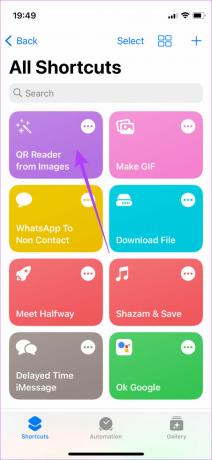
Paso 6: Seleccione Permitir siempre cuando se le solicite.
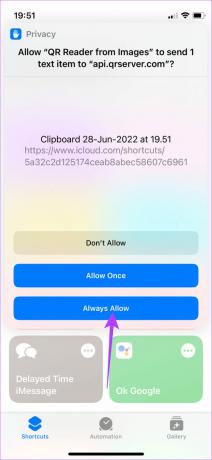
Paso 7: Toque la opción Permitir una vez más.

El acceso directo ya está configurado. Así es como puedes usarlo.
Paso 1: Abra la imagen que contiene el código QR que desea escanear.
Paso 2: Toque el botón Compartir en la esquina inferior izquierda.
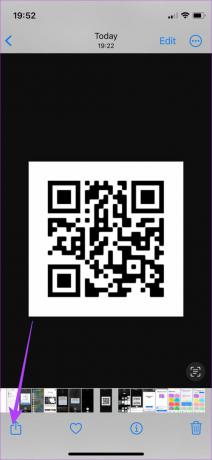
Paso 3: Desplácese hacia abajo hasta la parte inferior y seleccione 'Lector QR de imágenes'.

Paso 4: Seleccione Permitir siempre en el cuadro de diálogo.
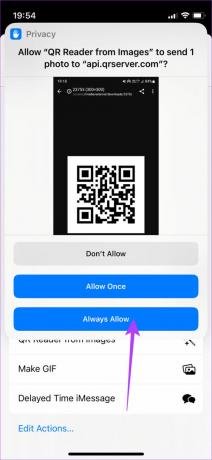
Paso 5: Elija si desea copiar el enlace a su portapapeles o si desea abrir la URL en una ventana del navegador.
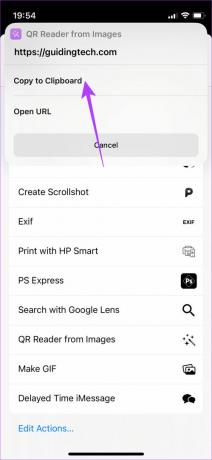
Eso es practicamente todo. Ahora tiene el enlace que estaba incrustado en el Código QR. Tenga en cuenta que deberá realizar estos pasos solo una vez. A partir de la próxima vez, debe abrir la imagen en la aplicación Fotos y seguir el procedimiento.
Escanee códigos QR con facilidad
Use estos trucos y escanee códigos QR de imágenes fácilmente en su teléfono inteligente. Ya no tiene que enviar la imagen a su computadora portátil o a un dispositivo secundario para realizar soluciones alternativas.
Última actualización el 29 junio, 2022
El artículo anterior puede contener enlaces de afiliados que ayudan a respaldar a Guiding Tech. Sin embargo, no afecta nuestra integridad editorial. El contenido sigue siendo imparcial y auténtico.



